如何在Windows 11中将任务栏设置为半透明 Windows 11任务栏透明度调节方法
如何在Windows 11中将任务栏设置为半透明,Windows 11是微软最新推出的操作系统版本,拥有许多令人激动的新功能和改进,其中一项令人称赞的特性是可以将任务栏设置为半透明。通过调节任务栏的透明度,用户可以个性化自己的桌面,并为其增添一丝现代感。要实现这个功能,用户只需简单地右键单击任务栏,然后选择“任务栏设置”。在弹出的设置窗口中,用户可以找到“透明度”选项,并通过滑动条调整透明度的程度。这样用户就可以根据自己的喜好和需求来设置任务栏的外观。这项功能的引入为Windows 11用户提供了更多的个性化选择,使他们能够打造出独一无二的桌面体验。
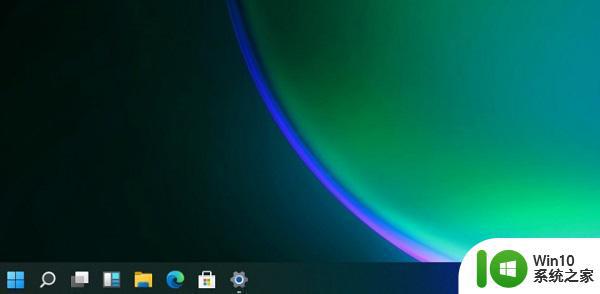
方法一:
1、首先右键桌面空白处打开右键菜单,选择“个性化”
2、在个性化设置的左边栏中找到“颜色”选项,点击它。
3、然后可以在右边找到“透明效果”,勾选开启它。
4、接着使用键盘“win+r”打开运行窗口,输入“regedit”回车确定。
5、打开注册表,复制该路径进入“HKEY_LOCAL_MACHINE\SOFTWARE\Microsoft\Windows\CurrentVersion\Explorer\Advanced”
6、接着新建一个“DWORD值”,将它命名为“UseOLEDTaskbarTransparency”
7、然后双击打开它,将它的值更改为“1”,再重启系统即可。
方法二:
1、还可以使用translucenttb插件一键透明化。
2、只要点击上方的链接进行下载,下载完成后直接在下载位置双击运行即可。
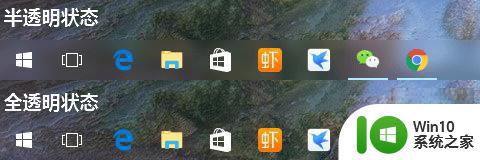
以上是有关如何将Windows 11任务栏设置为半透明的说明,如果遇到相同情况的用户,可以按照本文提供的方法解决问题。
如何在Windows 11中将任务栏设置为半透明 Windows 11任务栏透明度调节方法相关教程
- 怎么让电脑任务栏半透明 如何调节电脑任务栏的透明度
- 电脑怎么把任务栏变透明 如何在电脑上设置任务栏透明度
- win8修改任务栏透明度的方法 win8如何设置任务栏是否透明
- 怎样修改任务栏透明度 任务栏颜色怎么改透明
- 任务视图半透明删不掉怎么办 电脑任务视图透明无法删除解决方法
- wps如何调节照片的透明度 wps如何调节照片的透明度
- wps如何将图片设置透明色 wps图片如何设置透明色
- ps如何降低透明度 Photoshop如何调整图片的透明度
- 任务栏外观设置在哪里 如何调整任务栏的颜色和外观
- ppt如何把图片背景变透明 怎样在PPT中将图片背景设置为透明
- ps去除半透明水印教程图解 Ps去除半透明水印教程
- 电脑任务栏字体调节大小的方法 电脑任务栏字体怎么变大
- U盘装机提示Error 15:File Not Found怎么解决 U盘装机Error 15怎么解决
- 无线网络手机能连上电脑连不上怎么办 无线网络手机连接电脑失败怎么解决
- 酷我音乐电脑版怎么取消边听歌变缓存 酷我音乐电脑版取消边听歌功能步骤
- 设置电脑ip提示出现了一个意外怎么解决 电脑IP设置出现意外怎么办
电脑教程推荐
- 1 w8系统运行程序提示msg:xxxx.exe–无法找到入口的解决方法 w8系统无法找到入口程序解决方法
- 2 雷电模拟器游戏中心打不开一直加载中怎么解决 雷电模拟器游戏中心无法打开怎么办
- 3 如何使用disk genius调整分区大小c盘 Disk Genius如何调整C盘分区大小
- 4 清除xp系统操作记录保护隐私安全的方法 如何清除Windows XP系统中的操作记录以保护隐私安全
- 5 u盘需要提供管理员权限才能复制到文件夹怎么办 u盘复制文件夹需要管理员权限
- 6 华硕P8H61-M PLUS主板bios设置u盘启动的步骤图解 华硕P8H61-M PLUS主板bios设置u盘启动方法步骤图解
- 7 无法打开这个应用请与你的系统管理员联系怎么办 应用打不开怎么处理
- 8 华擎主板设置bios的方法 华擎主板bios设置教程
- 9 笔记本无法正常启动您的电脑oxc0000001修复方法 笔记本电脑启动错误oxc0000001解决方法
- 10 U盘盘符不显示时打开U盘的技巧 U盘插入电脑后没反应怎么办
win10系统推荐
- 1 电脑公司ghost win10 64位专业免激活版v2023.12
- 2 番茄家园ghost win10 32位旗舰破解版v2023.12
- 3 索尼笔记本ghost win10 64位原版正式版v2023.12
- 4 系统之家ghost win10 64位u盘家庭版v2023.12
- 5 电脑公司ghost win10 64位官方破解版v2023.12
- 6 系统之家windows10 64位原版安装版v2023.12
- 7 深度技术ghost win10 64位极速稳定版v2023.12
- 8 雨林木风ghost win10 64位专业旗舰版v2023.12
- 9 电脑公司ghost win10 32位正式装机版v2023.12
- 10 系统之家ghost win10 64位专业版原版下载v2023.12